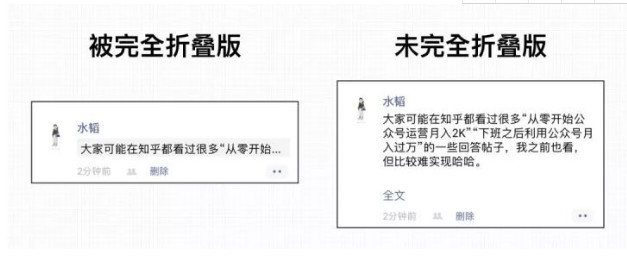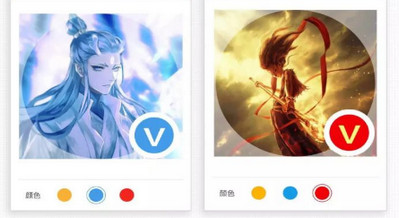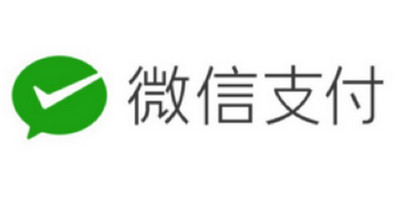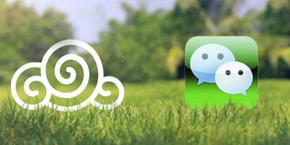现在的苹果用户也是挺多的,但是在使用微信的过程中,少许用户就遇到了锁屏后微信消息不提示的现象,那么这个问题该如何解决呢,下面就和小编一起来看看详细解决方法吧!
苹果手机锁屏怎么显示微信消息
1、先请打开主屏上的“设置”应用,如下图所示
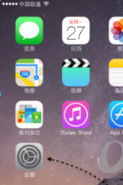
2、在设置列表中找到“通知”一栏,点击打开。
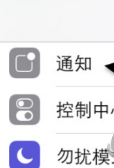
3、接下来请在通知列表中找到“微信”一栏,点击进入详细设置界面。
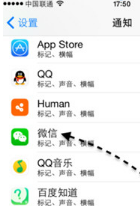
4、随后请检查并确认“在锁定屏幕上显示”选项是否已经打开,没有打开的话请打开。如果已经打开,请先关闭再打开,这样就可以解决在锁屏上显示通知的消息。
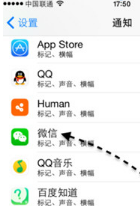
5、此外,在解锁后的提醒样式下面,如果当前选项是“无”的话,此时若我们正在使用手机,它是不会在屏幕顶部显示有微信消息通知的。
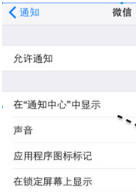
6、如下图所示,需要点击选择“横幅”选项,这样即可解决。
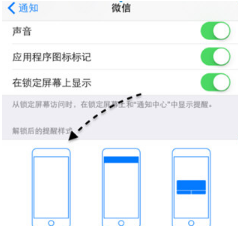
接收不到消息的小伙伴们可以按照上方的教程设置下